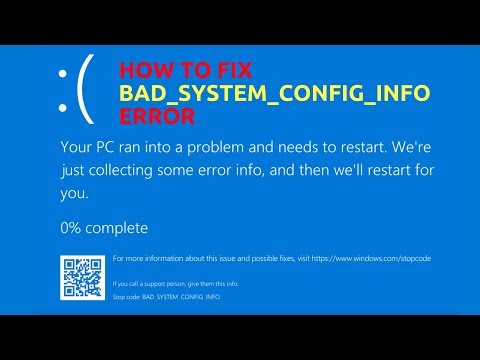Windows 10 podporuje používanie biometrických prvkov. Už podporuje heslo PIN, heslo a heslo pre obrázky vo všetkých počítačoch, ale pri správnom hardvéri Windows 10 podporuje aj skenovanie tváre, skenovanie pomocou Iris a skenovanie odtlačkov prstov. Tieto nastavenia nájdete v časti Nastavenia> Účty> Možnosti prihlásenia . Ale niekedy, aj keď je k dispozícii hardvér na podporu tejto funkcie s názvom Windows Ahoj, nemusíte nájsť dostupné možnosti na povolenie tejto funkcie. Tento príspevok ukazuje, ako môžete povoliť alebo zakázať prihlásenie používateľov domény v systéme Windows 10 pomocou biometrických údajov pomocou registra alebo GPEDITu.

Povoliť prihlásenie používateľa domény pomocou funkcie Biometrics
Odporúčal som vytvoriť bod obnovenia systému. Je to preto, že pri vykonávaní týchto typov úprav existuje šanca, že na strane softvéru počítača dôjde k prerušeniu. Alebo ak nemáte nijaký zvyk, aby ste vytvorili bod obnovenia systému, naozaj by som vás povzbudzoval k tomu, aby ste ho často vytvorili.
Používanie Editora databázy Registry

Stlačte kombináciu tlačidiel WINKEY + R na spustenie pomôcky Run, zadajte príkaz regedit a stlačte kláves Enter. Keď sa otvorí Editor databázy Registry, prejdite na nasledujúci kľúč-
HKEY_LOCAL_MACHINESOFTWAREPoliciesMicrosoftBiometricsCredential Provider
Teraz kliknite pravým bočným panelom a kliknite na položku Nový> Hodnota DWORD (32-bitová).
Nastavte názov tohto novo vytvoreného DWORD ako Doménové účty.
Dvakrát kliknite na novo vytvorený DWORD a nastavte jeho hodnotu ako 1 Toto bude Povoliť používateľom domény prihlásiť sa do systému Windows 10 použitím biometrických údajov.
Hodnota 0 Zakáže používateľov domény prihlásenie sa do systému Windows 10 pomocou biometrických údajov.
Ukončite Editor databázy Registry a potom reštartujte počítač, aby sa zmeny prejavili.
Použitie Editoru zásad skupiny
Stlačte kombináciu tlačidiel WINKEY + R na spustenie pomôcky Run, zadajte príkaz gpedit.msca stlačte kláves Enter. Po otvorení Editoru zásad skupiny prejdite na nasledujúce nastavenie -
Computer Configuration > Administrative Templates > Windows Components > Biometrics

Teraz na pravom bočnom paneli a dvakrát kliknite na nasledujúce položky a nastavte prepínač na povolenépre všetky z nich,
- Povoliť používanie biometrických údajov.
- Povoliť používateľom prihlásiť sa pomocou technológie Biometrics.
- Umožniť používateľom domény prihlásiť sa pomocou biometrických údajov.

Na zdravie!
Súvisiace príspevky:
- Tipy pre správu zásad skupiny pre IT profesionálov v systéme Windows
- Zásady skupiny pre sprievodcu začiatočníkov od spoločnosti Microsoft
- Ako zakázať alebo vypnúť obnovenie politiky skupiny počas používania počítača
- Referenčná príručka nastavenia zásad skupiny pre systém Windows 10 / 8.1 / 7 / Server
- Čo je doména Hijacking a ako obnoviť ukradnutý názov domény